Android: come nascondere le schede di Chrome in modalità di navigazione in incognito con l’impronta digitale
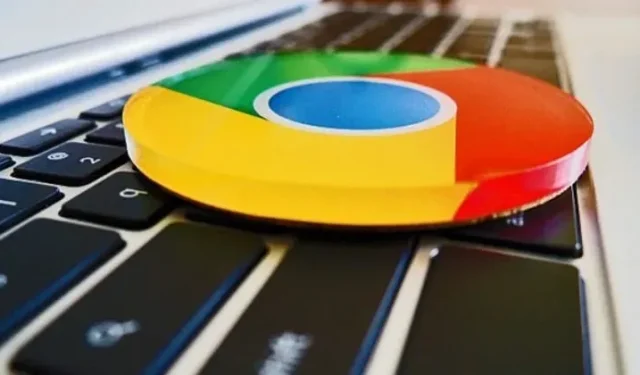
Chrome per Android consente agli utenti di nascondere le proprie schede di navigazione personali dietro una schermata di autenticazione (impronta digitale o PIN). Ecco come configurarlo.
Google ha aggiunto una funzionalità a Chrome per Android che consente agli utenti di tenere aperte le schede in incognito (o in incognito) nascoste a meno che non vengano sbloccate con un’impronta digitale. Questa funzione è simile all’opzione “Privacy Screen” presente nelle versioni iOS delle app Google come Google Authenticator, Drive, Fi e Google. Tuttavia, il blocco delle schede in incognito di Chrome funziona in modo leggermente diverso rispetto alla schermata della privacy nelle app iOS di Google.
La versione Android di Chrome ti consente di autenticarti con un’impronta digitale o un PIN e gli utenti iOS possono anche utilizzare il riconoscimento facciale per rendere visibili le loro schede in incognito. Anche la schermata della privacy di iOS è una funzionalità standard, mentre gli utenti Android devono fare alcune cose per usarla, almeno per ora.
Questo blocco delle schede in incognito sarà finalmente disponibile per tutti gli utenti Android in una versione futura di Chrome, ma per ora è disponibile solo tramite una funzione nascosta. A differenza di alcune funzionalità non pubblicate, puoi provarlo sulla versione stabile di Chrome se hai installato la versione 105.
Come abilitare la riautenticazione in incognito di Chrome per Android
Per abilitare questa funzione ancora sperimentale:
- Apri Chrome sul tuo dispositivo Android.
- Inserisci “chrome://flags/#incognito-reauthentication-for-android” nella barra degli indirizzi e vai alla pagina.
- Seleziona “Abilitato” dal menu a discesa in “Abilita riautenticazione dispositivo per navigazione in incognito”.
- Fare clic su Riavvia quando viene visualizzata l’azione. La funzione è ora abilitata.
Dopo aver riavviato Chrome, devi abilitare questa funzione nelle impostazioni dell’app:
- Vai su Impostazioni > Privacy e sicurezza.
- Attiva “Blocca le schede di navigazione in incognito quando chiudo Chrome (usa un blocco schermo per vedere le schede di navigazione in incognito aperte)”.
- Infine, verifica l’impronta digitale o il PIN quando ti viene chiesto di attivare la funzione.
Non avrai bisogno di abilitare questa funzione una volta che sarà disponibile nella versione consumer, ma per ora è quello che ti serve.
La prossima volta che chiudi Chrome con le schede aperte in modalità di navigazione in incognito, la tua sessione verrà “bloccata”. Quando riapri Chrome, il browser nasconderà queste schede nella schermata di riautenticazione. Tocca Sblocca la navigazione privata, usa l’impronta digitale o inserisci il PIN per sbloccare le schede. Sono interessate solo le tue schede di navigazione in incognito; le tue schede “normali” rimangono visibili senza ulteriori manipolazioni.



Lascia un commento